Die schnelle Analyse ist eine der besten Excel-Funktionen, die Sie nicht verwenden
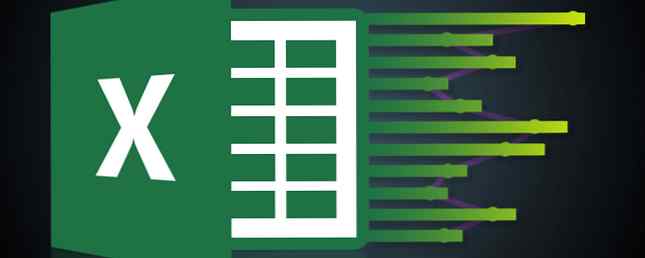
Wenn Sie dies noch nicht getan haben, sollten Sie unbedingt ein Upgrade auf die neueste Version von Microsoft Office in Betracht ziehen. Ich weiß, dass wir vorher argumentiert haben, dass Office 2016 es nicht wert war. Kaufen Sie Office 2016 nicht! Warum brauchen Sie es nicht? Kaufen Sie nicht Office 2016! Warum brauchen Sie es nicht? Sollten Sie die Standalone-Paketversion von Office 2016 kaufen? Wir stellen unseren Fall vor, warum wir denken, dass Sie nicht sollten, und zeigen Ihnen, was Sie stattdessen tun können. Lesen Sie mehr, aber Office 365 ist immer noch eine gültige Option, da alle Funktionen und Verbesserungen gemeinsam genutzt werden.
In der Tat gibt es so viele Gründe, warum ein Upgrade eine gute Idee ist. 13+ Gründe für ein Upgrade auf Microsoft Office 2016 13+ Gründe für ein Upgrade auf Microsoft Office 2016 Microsoft Office 2016 ist da und es ist an der Zeit, dass Sie eine Entscheidung treffen. Die Frage der Produktivität lautet - sollten Sie ein Upgrade durchführen? Wir geben Ihnen die neuen Funktionen und die frischeren Gründe, um Ihnen zu helfen… Weitere Informationen, darunter eine Fülle neuer Produktivitätsfunktionen, mit denen Sie Zeit sparen können 10 Neue Microsoft Office 2016-Funktionen zur Steigerung der Produktivität 10 Neue Microsoft Office 2016-Funktionen zur Steigerung der Produktivität Microsoft Office 2016 erhält ständig neue Funktionen. Sie stehen zunächst für Office Insiders und Office 365-Abonnenten zur Verfügung. Wir zeigen Ihnen die besten neuen Word-, Excel-, PowerPoint- und Outlook-Funktionen und… Lesen Sie mehr. Unter diesen neuen Funktionen ist die Schnelle Analyse Funktion - in die ich mich beim ersten Mal verliebt habe.

Die Verwendung der Schnellanalyse-Funktion ist denkbar einfach. Öffnen Sie eine Kalkulationstabelle mit Daten, wählen Sie eine Gruppe von Zellen aus und klicken Sie dann auf das Symbol, das in der rechten unteren Ecke Ihrer Auswahl angezeigt wird (dies ist die Schaltfläche Schnellanalyse). Wenn Sie darauf klicken, sehen Sie verschiedene Arten möglicher Analysen.
Die fünf Hauptkategorien sind:
- Formatierung
- Charts
- Summen
- Tabellen
- Sparklines
In der Kategorie Formatierung können Sie beispielsweise den Mauszeiger darüber bewegen Datenbalken um eine Vorschau aller numerischen Zellen anzuzeigen, die proportional mit dem Datenwert gefüllt sind. In der Kategorie Summen können Sie den Mauszeiger darüber bewegen Summe um den summierten Wert aller Spalten in Ihrer Auswahl anzuzeigen. Wenn Sie möchten, dass die Vorschau wirklich angezeigt wird, klicken Sie anstelle von Hover.
Ich erfuhr die Schnellanalyse zum ersten Mal, als ich die Nährwertinformationen von allem, was ich aß, nachverfolgte - und die Sum-Funktion war sehr nützlich, wenn Sie schnell die Lebensmittel eines Tages zusammenfassen und eine Vorschau davon anzeigen möchten, ohne permanente Gleichungen und Funktionen verwenden zu müssen.
Sie können die Schnellanalyse auch verwenden, um eine Vorschau zu erstellen und Diagramme und Tabellen im Handumdrehen zu erstellen. Es wird nicht produktiver als das! In diesem Zusammenhang empfehlen wir auch, diese anderen Tipps zum Lernen von Excel-Tipps zu lesen. 8 Tipps zum schnellen Erlernen von Excel 8 Tipps zum schnellen Erlernen von Excel Sie sind mit Excel nicht so zufrieden, wie Sie möchten? Beginnen Sie mit einfachen Tipps zum Hinzufügen von Formeln und zum Verwalten von Daten. Folgen Sie dieser Anleitung, und Sie sind in kürzester Zeit auf dem neuesten Stand. Weiterlesen .
Haben Sie die Schnellanalyse-Funktion bereits verwendet? Wenn ja, wofür verwenden Sie es? Wenn nicht, verwenden Sie es jetzt? Wie nützlich klingt es? Teilen Sie uns unten Ihre Gedanken mit!
Erfahren Sie mehr über: Microsoft Excel, Microsoft Office 2013, Microsoft Office 2016, Microsoft Office 365.


